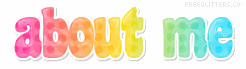怎么才能让自己的宽带发挥出最大的速度,想必这是每个网友的心声.网上此类宽带效率提升工具也不少,比如ADSL超频奇兵等,大多都是以修改系统某 些配置项来实施速率改进,但实际效果是否真的如愿却不得而知。其实,我们在使用宽带时,大多会同时应用多个网络服务,比如聊天的同时也在浏览网页、下载东 西,而如果利用“NetLimiter”这款工具,则可实现对网络带宽的按需分配,想让哪个网络应用获得最大的带宽资源,直接调整即可。 先通过网络搜索获得“NetLimiter”这款工具,安装完成后需要重新启动计算机才能让此工具的管理功能启用。当NetLimiter正常 工作时,系统中所有活动的与网络有联系的应用程序,都会受到监测;有数据流量通过时,软件附带的防火墙即会弹出相应的提示,如图01所示。

图01 防火墙提示
进入主界面后,从连接对话框中单击某个网络应用程序,即会显示其流量数据,以此来实现访问监控;如图02所示。

图02 软件主界面
比如,我们想让快车软件在下载时获得最大的网络带宽支持,即可按如下方法来实施:首先在主界面上方单击主菜单“视图/所有工具/权限许可编辑器”命令进入,在打开的编辑器对话框下,开启当前系统登录账号最高的操作权限,如图03所示。

图03 开启账户操作权限
保存返回至软件主界面后,勾选快车主程序文件并单击,在弹出的输入对话框中为此应用程序重新赋予一个限制值即可,如图04所示;当然,为了达到让快车软件获得更快的下载速度,还应该适当减少即时聊天、网页浏览的带宽值。

图04 修改下载速度值
完成上述配置后再打开最新的快车3.0Beta1版软件,启动一个下载任务,稍等之后即可发现在应用了“NetLimiter”工具后的前后速率变化,如图05所示。

图05 快车软件正在下载
此款软件对于最大限度的使用宽带资源来为自己服务,可以起到不小的帮助作用。比如我们平常使用最多的应用就是使用快车等下载软件来获取影音资源,而这通常 都需要较好的速率支持,用“NetLimiter”工具将其他网络应用带宽缩减,而主要服务于快车下载,这无疑于最合理的利用了资源;特别是通过 “NetLimiter”工具提供的对网络的各项管理功能,可以较好地实现对本地网络的应用管理,如图06所示即为此款软件附带的网络状态检查器,可以根 据时间段来查询带宽使用情况,这对于本地安全来说也是一种检测手段。